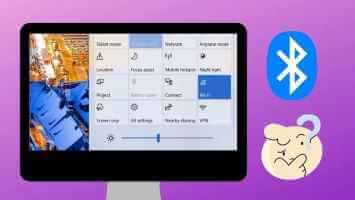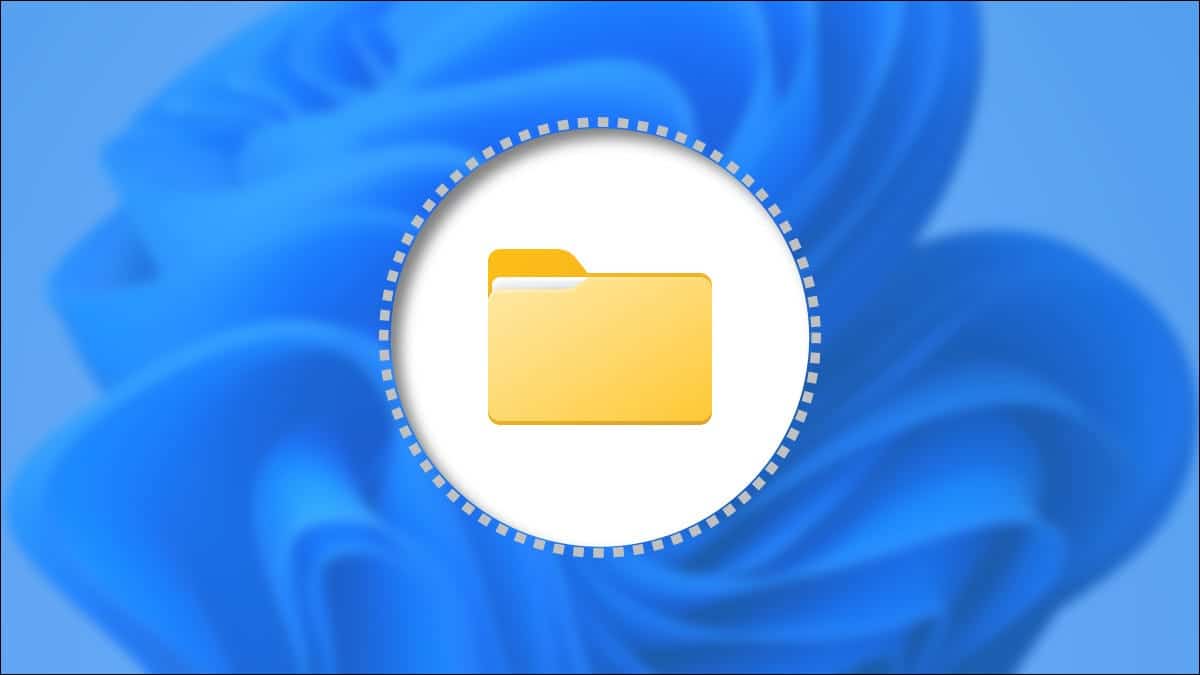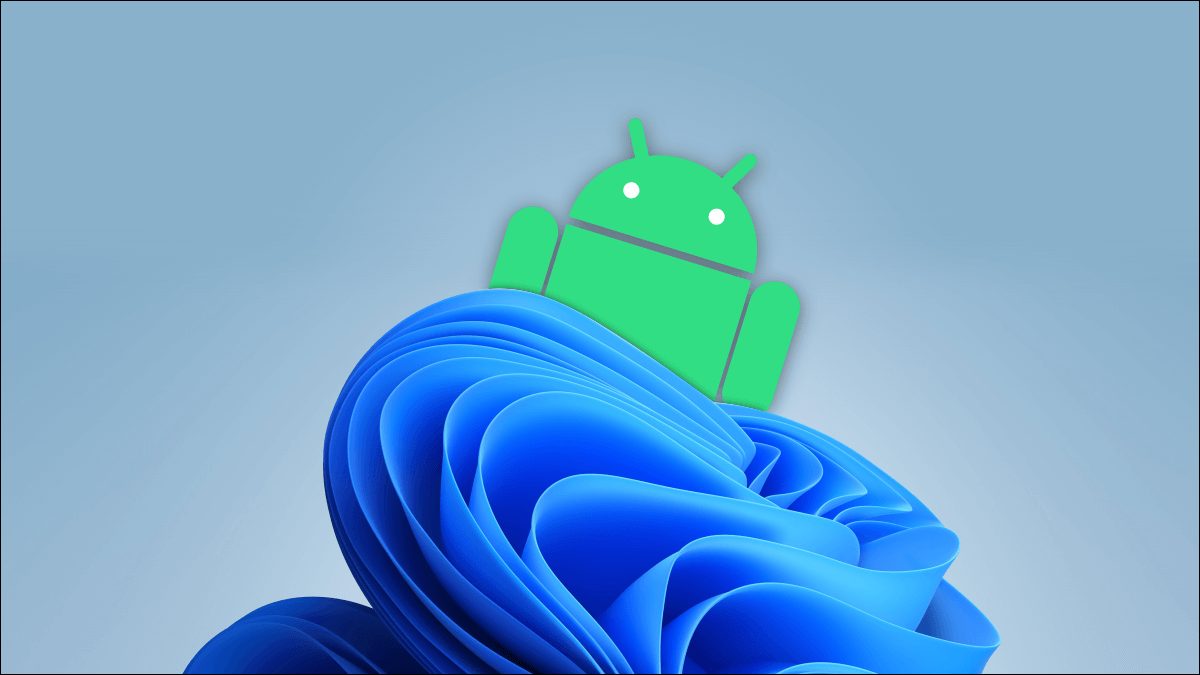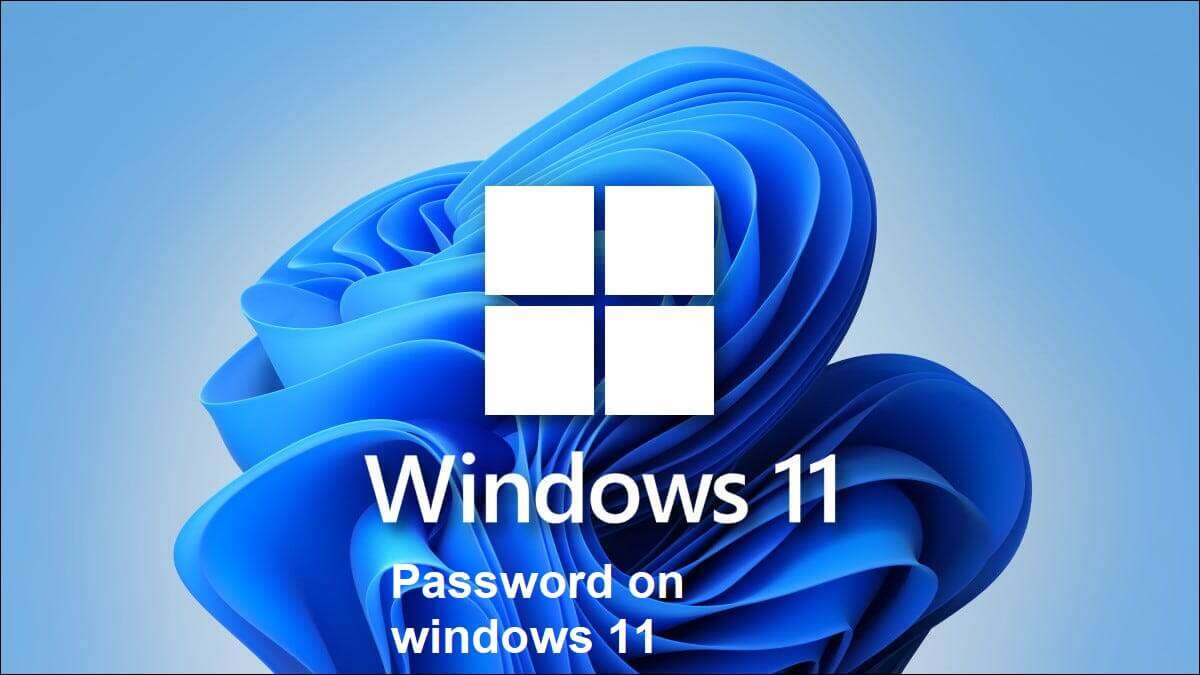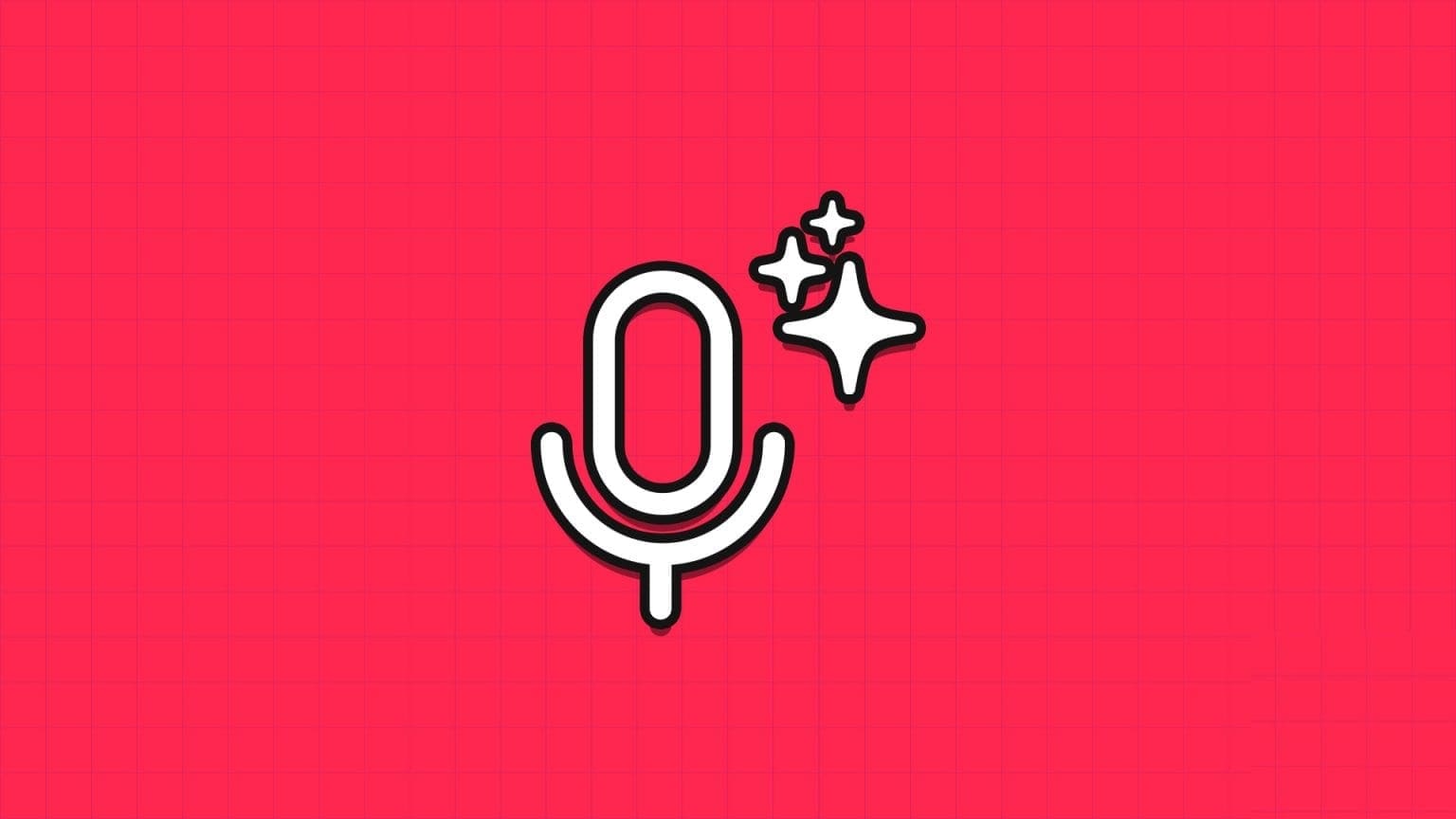Постійно розширювана бібліотека Steam і присутність деяких із найбільших розробників ігор, таких як Rockstar Games і Bethesda Game Studios, допомогли Steam стати одним із провідних сервісів розповсюдження цифрових ігор, які зараз доступні для Windows і macOS. Різноманітність і безліч зручних для геймерів функцій, вбудованих у програму Steam, також слід завдячувати її успіху. Однією з таких функцій є внутрішньоігровий Steam Overlay. У цій статті ми обговоримо, що таке Steam Overlay і як вимкнути або ввімкнути Steam Overlay у Windows 10, чи для однієї гри, чи для всіх ігор.

Як відключити Steam Overlay у Windows 10
пар Це хмарна бібліотека ігор, де ви можете купувати ігри онлайн в цифровому вигляді.
- Тому що це Хмарний список Велика кількість ігор зберігається в хмарі, а не в пам’яті комп’ютера.
- Ваша покупка ігор також безпечна, оскільки Використовує сучасне шифрування HTTPS Для збереження ваших облікових даних, таких як ваші покупки, дані кредитної картки тощо.
- У Steam можна грати в ігри в двох режимах Абонент і офлайн інтернет. Режим офлайн корисний, якщо ваш комп’ютер не під’єднано до Інтернету.
Однак гра в ігри за допомогою Steam на комп’ютері може вплинути на швидкість і продуктивність, оскільки він займає майже 400 МБ оперативної пам’яті.
Що таке Steam Overlay?
Як видно з назви, це оверлей Steam Ігровий інтерфейс Доступ до нього можна отримати під час ігрової сесії, натиснувши Клавіші Shift + Tab , за умови підтримки накладання. Повний Увімкнути накладання за замовчуванням. Включає накладення в грі Також у веб-браузері для пошуку Що може бути корисним під час головоломок. Окрім функцій спільноти, Використовуйте оверлей, щоб купувати предмети в грі Такі як скіни, зброя, доповнення тощо. Це надає користувачам швидкий доступ до функцій спільноти, таких як:
- Робіть скріншоти ігрового процесу за допомогою клавіші F12,
- доступ до списку друзів Steam,
- Спілкуйтеся з друзями онлайн,
- Переглядати та надсилати запрошення до ігор,
- Читайте посібники з ігор і рекламу центру спільноти,
- Повідомляти користувачів про будь-які нові досягнення, які було розблоковано тощо.
Чому Steam Overlay вимкнено?
Накладення Steam у грі є гарною функцією, хоча інколи доступ до накладання може негативно вплинути на продуктивність вашого ПК. Це особливо вірно для систем із середніми апаратними компонентами, які ледве відповідають мінімальним вимогам, необхідним для гри.
- Якщо ви отримуєте доступ до Steam Overlay, ви можете Лаги комп'ютера Ваша гра виходить з ладу.
- Коли грати в ігри, це буде Зменшіть частоту кадрів.
- Ваш комп’ютер іноді може вмикати накладання, що призводить до Зависання та зависання екрана.
- Це буде відволіктися Якщо ваші друзі в Steam продовжують надсилати вам повідомлення.
На щастя, Steam дозволяє користувачам вручну вмикати або вимикати накладення в грі, якщо це необхідно. Ви можете вимкнути накладання для всіх ігор одночасно або лише для певної гри.
Варіант 1: Вимкніть Steam Overlay для всіх ігор
Якщо ви рідко натискаєте мою клавішу Shift + Tab Щоб отримати доступ до накладання в грі, подумайте про те, щоб вимкнути їх усі разом за допомогою глобального налаштування накладання Steam. Щоб вимкнути його, виконайте наведені нижче дії.
1. Натисніть мою клавішу ОС Windows + Q Одночасно відкрити меню Windows Search.
2. Тип пар і натисніть відчинено , Як показано.
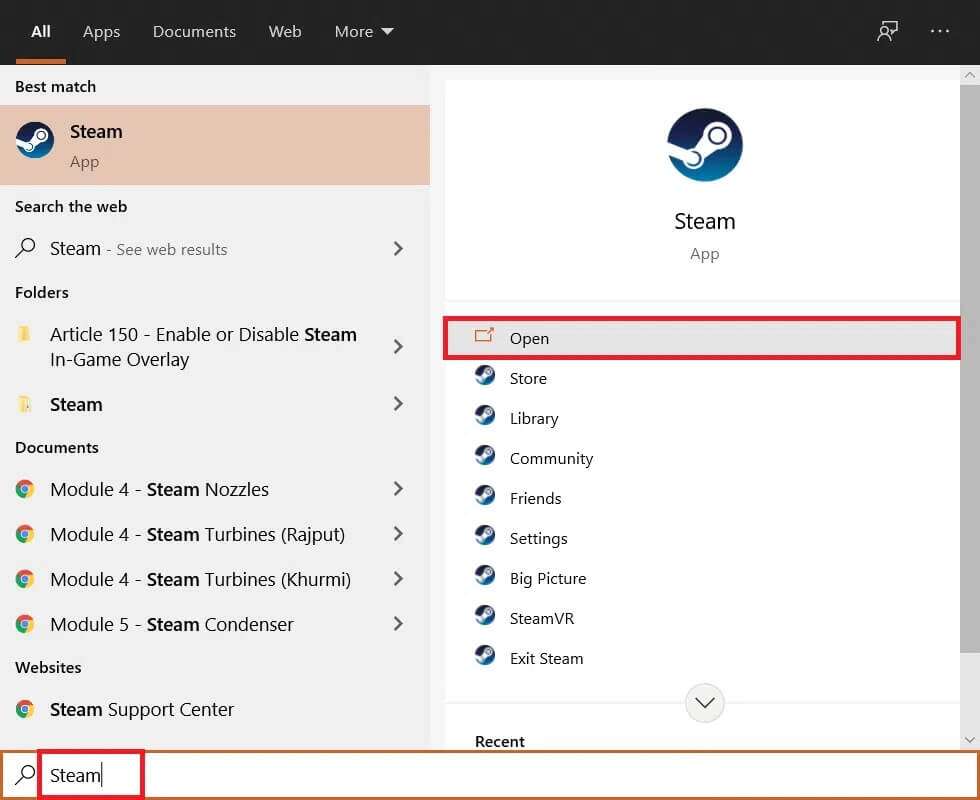
3. Потім торкніться пар у верхньому лівому куті та виберіть Налаштування зі спадного меню.
Примітка: Якщо ви використовуєте пар على MacOS , торкніться переваги Замість цього.
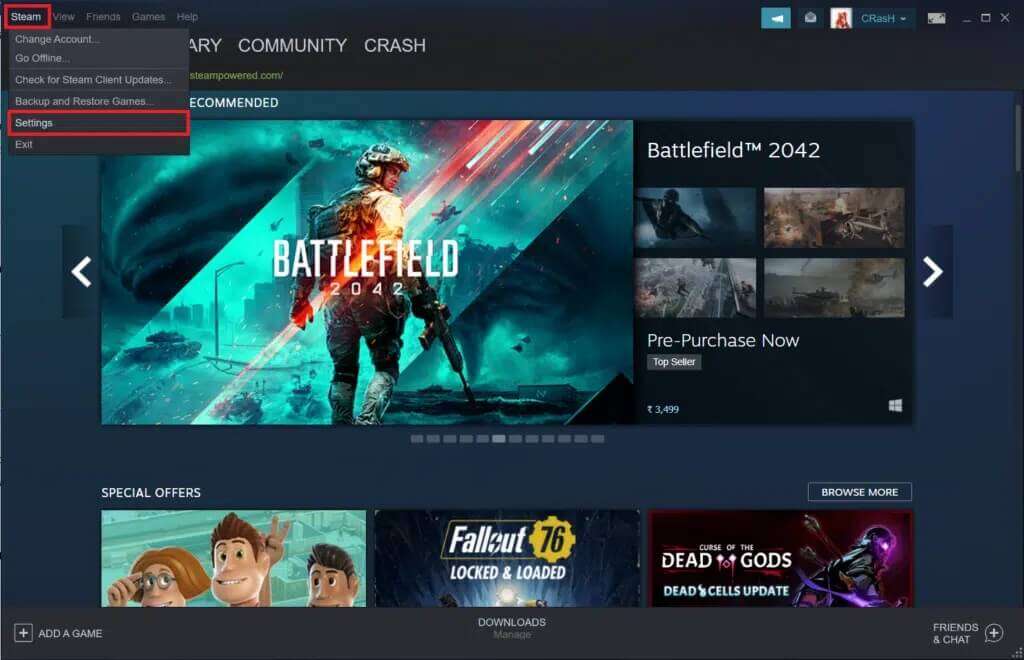
4. Тут перейдіть на вкладку всередині гри в правій частині
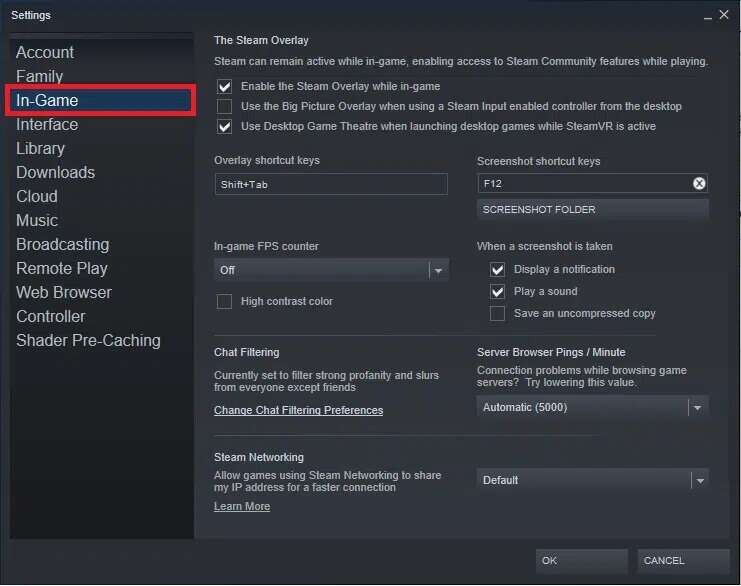
5. На правій панелі зніміть прапорець поруч із Увімкнути Steam Overlay Під час ігрового процесу, описаного нижче.
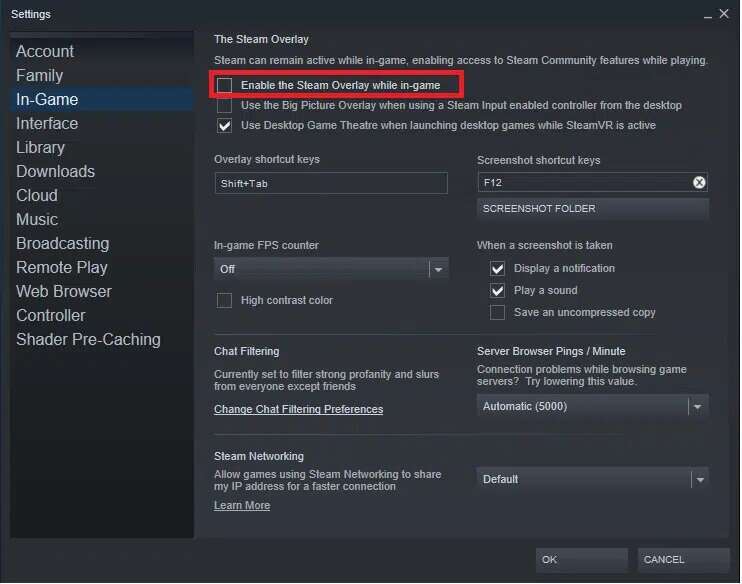
6. Тепер натисніть на "ДОБРЕ" Щоб зберегти зміни та вийти зі Steam.
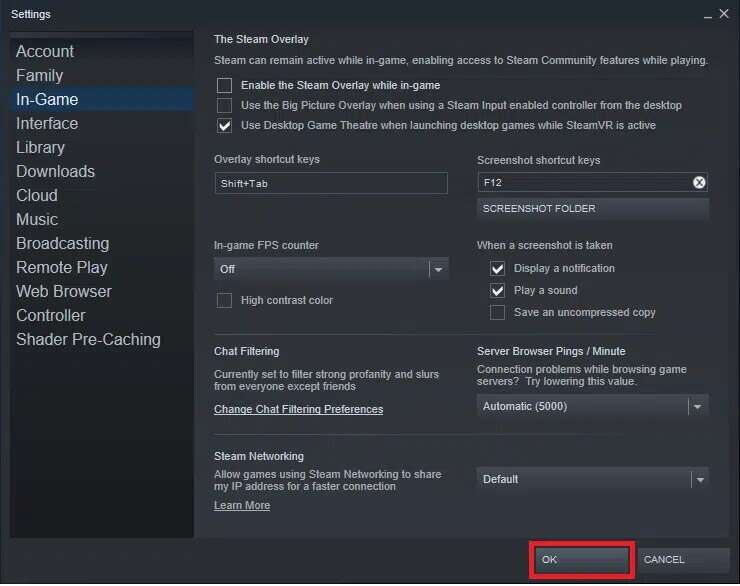
Варіант 2. Вимкніть певну гру
Користувачі часто намагаються вимкнути Steam Overlay для певної гри, і процес зробити це так само легко, як і попередній.
1. Увімкніть пар Як описано в першому способі.
2. Тут наведіть вказівник миші на вкладку БІБЛІОТЕКА і натисніть ГОЛОВНА Зі списку, що розгортається.
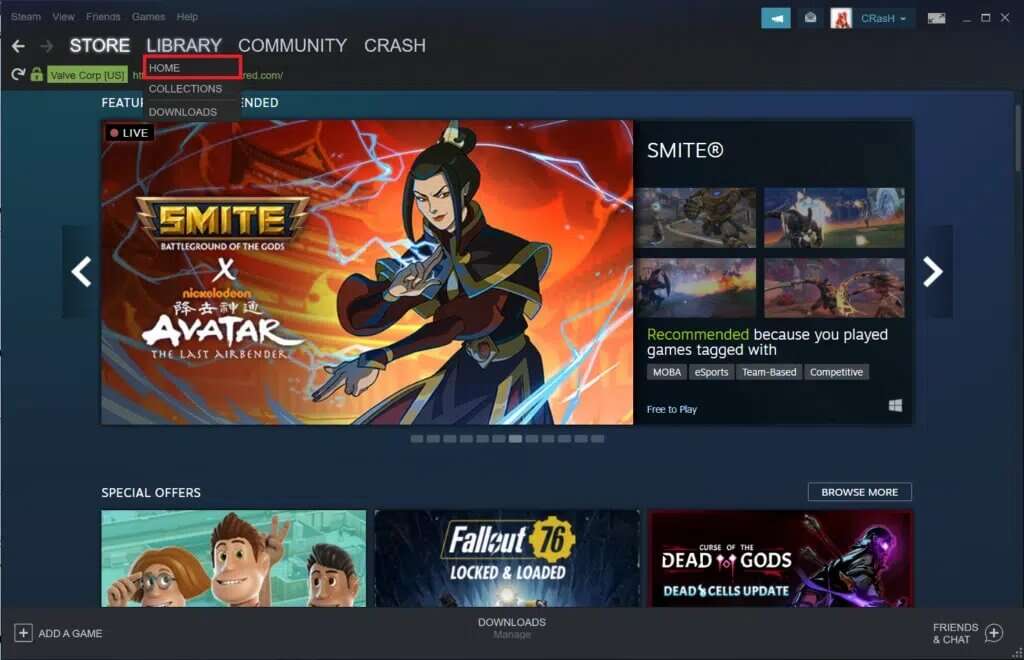
3. Ліворуч ви знайдете список усіх ігор, якими ви володієте. Клацніть правою кнопкою миші на тому, чиє накладення в грі ви хочете вимкнути, і виберіть варіант властивості … , Як показано.
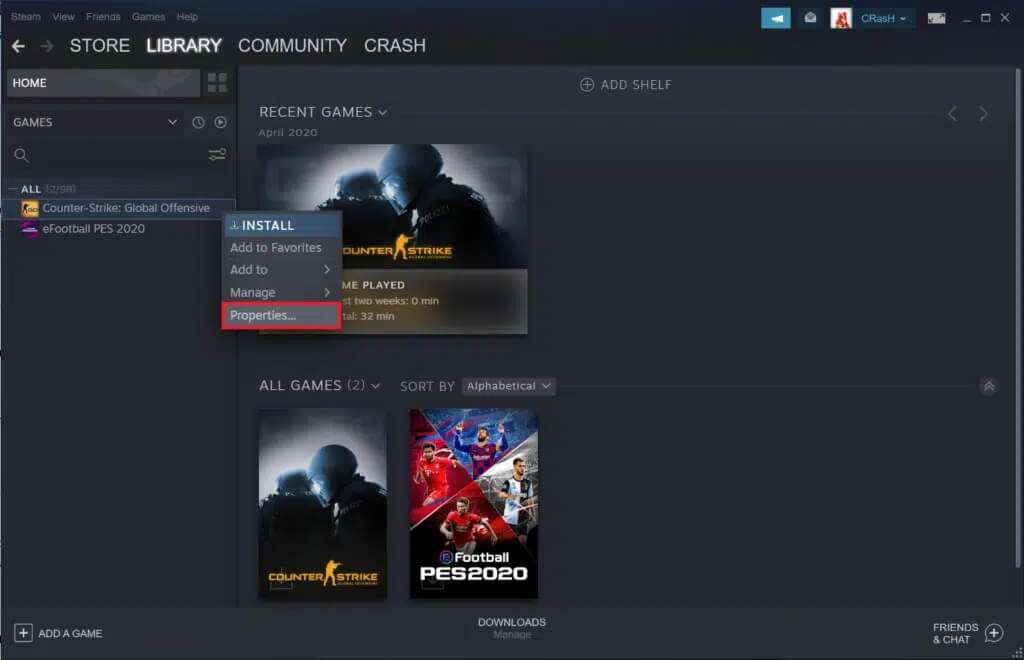
4. Щоб вимкнути Steam Overlay, зніміть прапорець Увімкнути Steam Overlay Під час гри у вкладці ЗАГАЛЬНІ , Як показано.
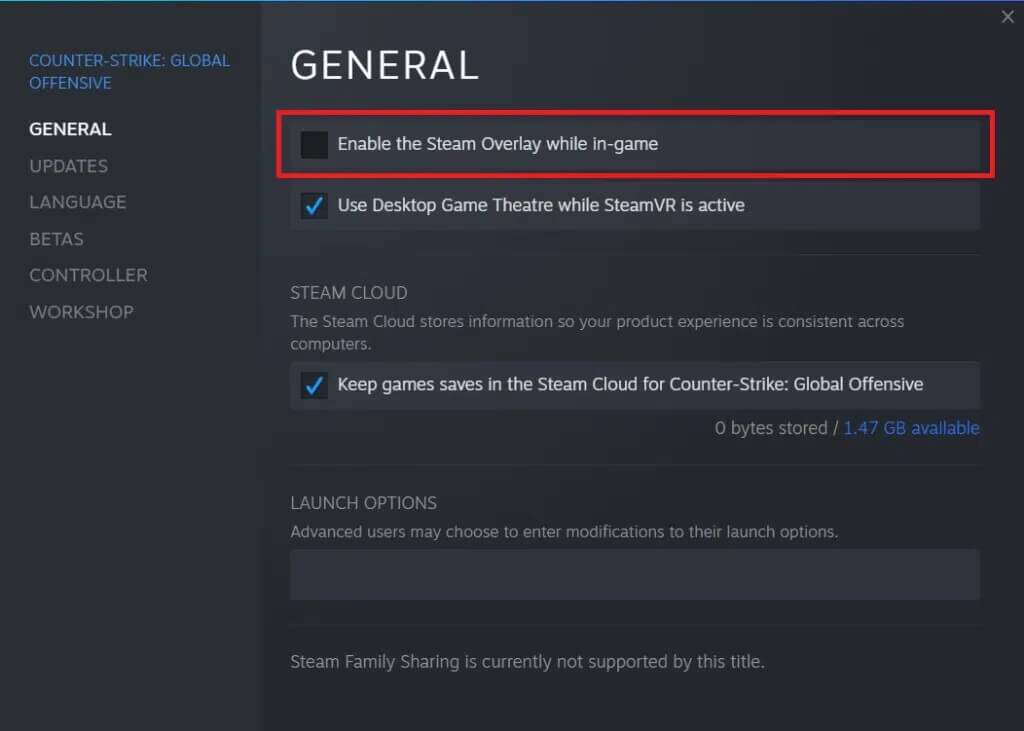
Для вибраної гри буде вимкнено лише функцію накладання.
Професійна порада: процес увімкнення накладення Steam
У майбутньому, якщо ви знову захочете використовувати Steam Overlay під час гри, просто встановіть невідмічені прапорці «Увімкнути Steam Overlay під час гри в певну гру або всі ігри одночасно».

Крім того, щоб вирішити проблеми, пов’язані з накладанням, спробуйте перезавантажити комп’ютер і програму Steam, а потім перезапустити процес GameOverlayUI.exe من Task Manager або включити GameOverlayUI.exe من C:\Program Files (x86)\Steam) як адміністратор. Перегляньте наш посібник про Як виправити постійні збої в роботі Steam Щоб отримати додаткові поради щодо усунення несправностей, пов’язаних зі Steam.
Ми сподіваємося, що ви змогли відповісти на свій запит щодо того, як вимкнути або ввімкнути Steam Overlay на ПК з Windows 10. Продовжуйте відвідувати нашу сторінку, щоб отримати більше чудових порад і підказок, і залишайте свої коментарі нижче.